
Modo de demonstração de TV Samsung desligado sem controle remoto? Modo de varejo Samsung? Como desativar o modo de varejo na TV Samsung?
O modo de demonstração é um recurso integrado na TV Samsung que chamar a atenção dos compradores que compram no varejo. Digamos que você compre uma TV Samsung em uma loja, você pode estar recebendo o modo Demo ao ligá-la.
Isso impedirá que você obtenha seu configurações de personalização. Mas não se preocupe, neste artigo, mostraremos como sair do modo Demo na sua TV Samsung.
Como remover a TV Samsung do modo de demonstração ou modo de varejo
Através das configurações do sistema
Você pode remover facilmente sua TV Samsung do modelo de varejo porque a maioria dos modelos de TV Samsung vem com um opção de ir do modo de varejo para o modo doméstico com apenas alguns cliques no controle remoto.
- Escolha seu controle remoto Samsung e pressione o botão Início.
- Acesse Configurações e depois selecione "Geral".
- Em seguida, selecione “System Manager” e depois “Modo de Uso”.
- Você pode ser solicitado a fornecer um PIN, basta digitar o PIN padrão que é 0000.
- Agora você pode selecionar o “Modo Casa”.
Feito. Sua TV Samsung não está mais em o modo de demonstração da loja ou o modo de varejo. Agora você pode prosseguir para dar a personalização desejada sem medo de que o modo Demo apareça novamente.
No entanto, para alguns modelos, o método acima pode não funcionar. Se for esse o seu caso, tente este método abaixo.
- Press o botão Home no seu controle remoto Samsung.
- Vá para Configurações e selecione "Suporte".
- Em seguida, role para baixo e selecione “Modo de uso”.
- Selecionar "Uso Doméstico" e pressione "Concluído"
Se você possui uma TV Samsung mais antiga que não vem com controle remoto, ainda pode remover o modo de demonstração da sua TV acessando o botão "Ferramentas" no controle remoto e, em seguida, role para baixo até ver a opção "Armazenar demonstração desligada". Selecione isso e sua TV sairá do modo de demonstração.
Através das teclas de TV
Bem, existe outro método que você pode usar para remover o modo de demonstração da sua TV Samsung. Este método envolvia o uso de teclas de TV. Sim, com essas teclas, você pode remover sua TV Samsung que está travada na tela do Modo Demo.
- Na sua TV, e, em seguida, localize os botões Volume e Menu. Você pode encontrá-los no canto direito do botão.
- Press o botão Volume uma vez.
- Quando você vê o O indicador de volume aparece, segure o botão Menu por aproximadamente 15 segundos.
- A tela deve exibir "Padrão", e isso significa que você está fora do modo de demonstração.
Via redefinição de fábrica
A redefinição de fábrica é nossa última resolução. Sim, se você ainda não conseguir tirar sua TV Samsung do modo de exibição de demonstração, precisará redefinir sua TV e trazer tudo de volta ao padrão. Para isso é muito simples, basta seguir os métodos abaixo.
- Escolha seu controle remoto e vá para Configurações da TV.
- Próximo selecione “Geral” e escolha “Redefinir”.
- Entrar 0000 PIN, que é a senha padrão para todas as TVs Samsung.
- Clique em "OK" e a reinicialização da sua TV Samsung será iniciada automaticamente.
Como alternativa, vá para Configurações > Suporte > Auto diagnóstico > Limpar. Nota: Nem todas as TVs inteligentes da Samsung possuem essa configuração exata. Portanto, se você não encontrar essa configuração em sua TV, use o método manual acima para redefinir sua TV.
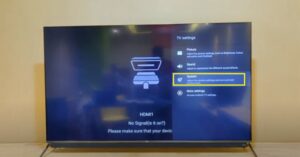






Comentários (1)